随着科技的发展和进步,是扫描仪现在已经出现在越来越多的办公室中,虽然设备是有了,但是很多朋友不知道扫描仪怎么使用,有了设备也等于没有,白板浪费钱,下面小编就来跟你说说扫描仪怎么用。
从前,如果我们要扫描文件就需要去打印店才能进行扫描,因为那时候扫描仪很贵,普通人家基本买不起扫描仪,随着科技的进步,现在扫描仪的价格已经很低了,很多朋友都买了扫描仪,下面小编就来跟你说说怎么用扫描仪。
1.小编这里以win7系统为例说明,鼠标点击开始菜单,接着选择设备和打印机打开。
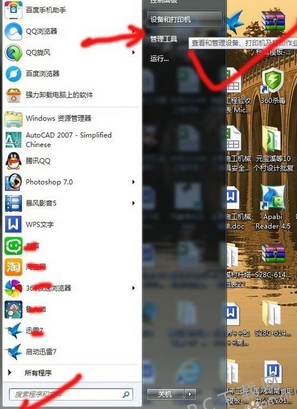
怎么用扫描仪载图1
2.这时我们就可以看到已经安装并且能够使用的设备了,接着双击想要使用的扫描仪打印机设备。
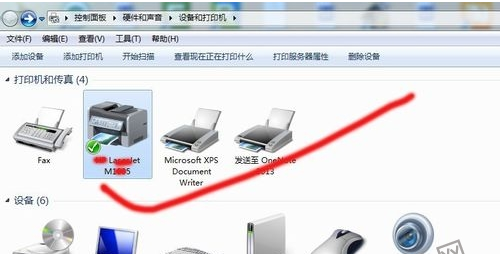
扫描仪载图2
3.在打开的扫描仪界面中我们会看到几个选项,选择扫描文档或照片。

怎么用扫描仪载图3
4.然后会弹出一个扫描设置的窗口,点击扫描按钮。
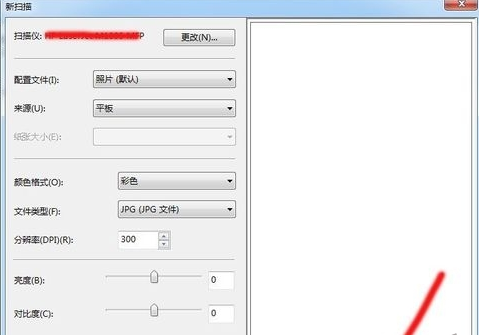
扫描仪怎么用载图4
5.扫描成功之后,在里面会提示我们为这个文件命名,随便填写一个名称之后,我们点击导入即可。
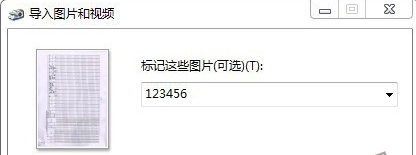
怎么扫描载图5
现在知道扫描仪怎么用了吧,希望对您有帮助。